উচ্চ CPU ব্যবহার সমস্যা বিভিন্ন পদ্ধতি ব্যবহার করে ঠিক করা যেতে পারে। এই লেখাটি 'উইন্ডোজ সমস্যা রিপোর্টিং দ্বারা উচ্চ সিপিইউ ব্যবহার' পরিষেবার সমাধান করার জন্য পাঁচটি সংশোধন নিয়ে আলোচনা করবে। চল শুরু করা যাক.
কিভাবে উইন্ডোজ সমস্যা রিপোর্টিং দ্বারা উচ্চ CPU ব্যবহার ঠিক করবেন?
'উইন্ডোজ সমস্যা রিপোর্টিং দ্বারা উচ্চ CPU ব্যবহার' পরিষেবার জন্য বিভিন্ন কারণ থাকতে পারে, যেমন অনুপস্থিত বা দূষিত সিস্টেম ফাইল, দূষিত রেজিস্ট্রি কী ফাইল, বা Werfault.exe অ্যাপ্লিকেশন ত্রুটি।
উল্লিখিত ত্রুটিটি নীচের তালিকাভুক্ত পদ্ধতিগুলি ব্যবহার করে সংশোধন করা যেতে পারে:
- উইন্ডোজ ত্রুটি রিপোর্টিং পরিষেবা পুনরায় চালু করুন
- উইন্ডোজ ত্রুটি রিপোর্টিং পরিষেবা অক্ষম করুন
- উইন্ডোজ মেমরি ডায়াগনস্টিক টুল চালান
- SFC স্ক্যান চালান
- ডিস্ক ক্লিনআপ টুল ব্যবহার করুন
উচ্চ CPU ব্যবহার ঠিক করতে নিচের পদ্ধতিতে নেভিগেট করা যাক।
ঠিক 1: উইন্ডোজ ত্রুটি রিপোর্টিং পরিষেবাটি পুনরায় চালু করুন
খুব মৌলিক কিন্তু খুব কার্যকর পদ্ধতির সাথে শুরু করুন, যেমন, উচ্চ CPU ব্যবহারের সমস্যা সমাধানের জন্য উইন্ডোজ ত্রুটি রিপোর্টিং পরিষেবাটি পুনরায় চালু করার চেষ্টা করুন। পরিষেবা পুনরায় চালু করা CPU ব্যবহার কমাতে সাহায্য করতে পারে। এটি করার জন্য, প্রথমে লঞ্চ করুন ' সেবা 'উইন্ডোজ স্টার্ট মেনু থেকে:
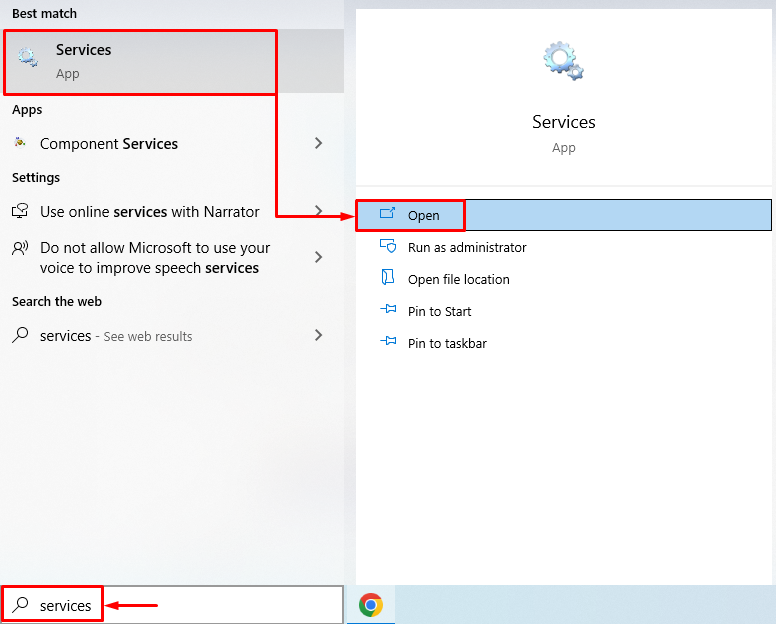
সনাক্ত করুন ' উইন্ডোজ ত্রুটি রিপোর্টিং পরিষেবা ', এটিতে ডান-ক্লিক করুন এবং নির্বাচন করুন ' বৈশিষ্ট্য ” 'এ স্যুইচ করুন সাধারণ ' ট্যাব এবং নির্বাচন করুন ' স্বয়ংক্রিয় ' থেকে ' প্রারম্ভকালে টাইপ 'ড্রপ-ডাউন তালিকা। 'এ বাম ক্লিক করুন শুরু করুন ' বোতাম, এবং ' চাপুন ঠিক আছে 'বোতাম:
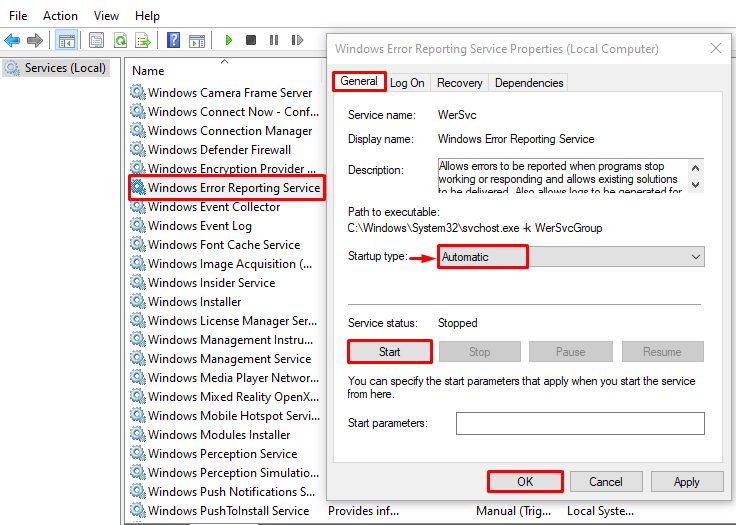
উইন্ডোজ ত্রুটি রিপোর্টিং পরিষেবা পুনরায় চালু করা বিবৃত সমস্যার সমাধান করতে পারে।
ফিক্স 2: উইন্ডোজ ত্রুটি রিপোর্টিং পরিষেবা অক্ষম করুন
যদি 'Windows সমস্যা রিপোর্টিং পরিষেবা' পুনরায় চালু করা সমস্যার সমাধান না করে, তাহলে পরিষেবাটি নিষ্ক্রিয় করার চেষ্টা করুন। পরিষেবাটি নিষ্ক্রিয় করলে সমস্যার সমাধান হবে। এটি করতে, প্রথমে খুলুন ' সেবা 'উইন্ডোজ স্টার্ট মেনু থেকে:
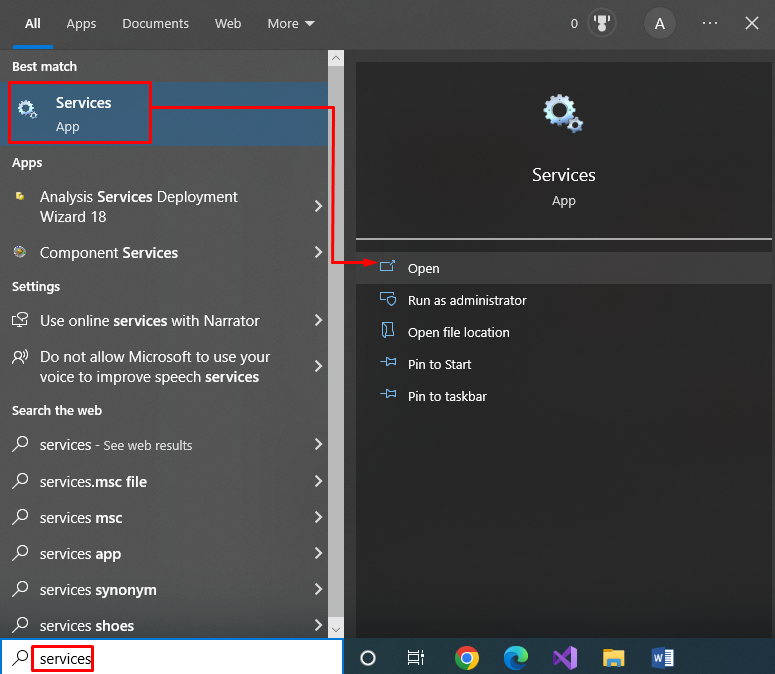
সনাক্ত করুন ' উইন্ডোজ ত্রুটি রিপোর্টিং পরিষেবা ' এবং এটি খুলতে ডাবল ক্লিক করুন ' বৈশিষ্ট্য' :
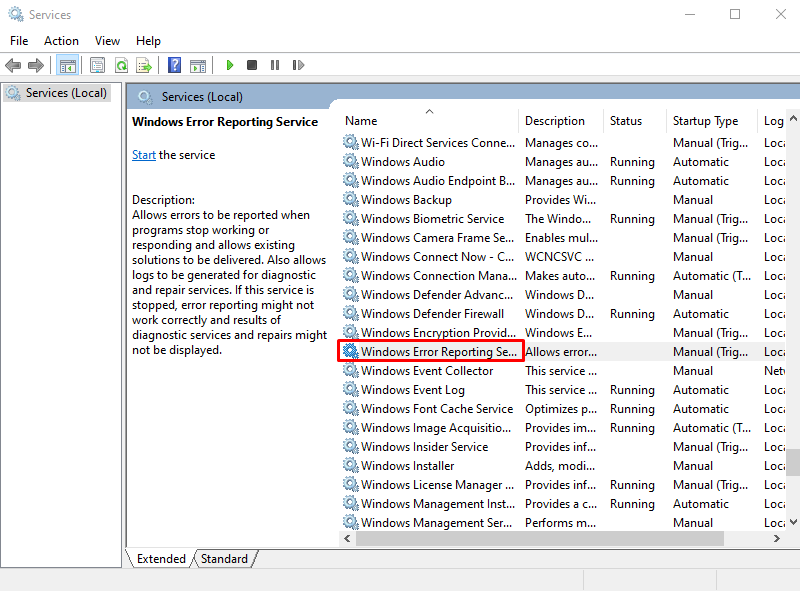
'এ যান সাধারণ 'ট্যাব, সেট করুন' প্রারম্ভকালে টাইপ ' প্রতি ' অক্ষম ', এবং আঘাত করুন ' ঠিক আছে ' নিষ্ক্রিয় করার বোতাম ' উইন্ডোজ ত্রুটি রিপোর্টিং পরিষেবা ”:
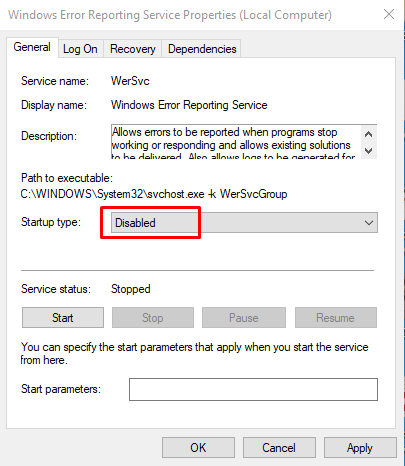
'এ ক্লিক করুন ঠিক আছে ” বোতাম টার্গেট করা সমস্যা ঠিক করবে।
ফিক্স 3: উইন্ডোজ মেমরি ডায়াগনস্টিক টুল চালান
উল্লিখিত ত্রুটি ঠিক করতে, আমরা উইন্ডোজ মেমরি ডায়াগনস্টিক টুল ব্যবহার করব। এটি মেমরি সম্পর্কিত ত্রুটিগুলি মোকাবেলা করতে ব্যবহৃত হয়। এটি করতে, প্রথমে লঞ্চ করুন ' জানালা মেমরি ডায়গনিস্টিক 'উইন্ডোজ স্টার্ট মেনু থেকে:
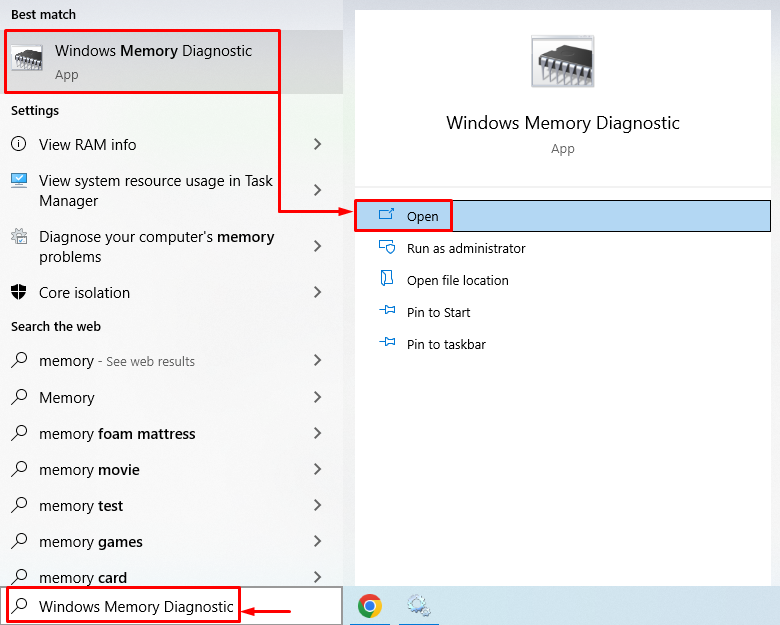
ক্লিক করুন ' এখনই পুনরায় চালু করুন এবং সমস্যাগুলির জন্য পরীক্ষা করুন (প্রস্তাবিত) 'উইন্ডোজ রিস্টার্ট করতে। পছন্দসই বিকল্পে ক্লিক করলে মেমরি ডায়গনিস্টিক প্রক্রিয়া শুরু হবে:
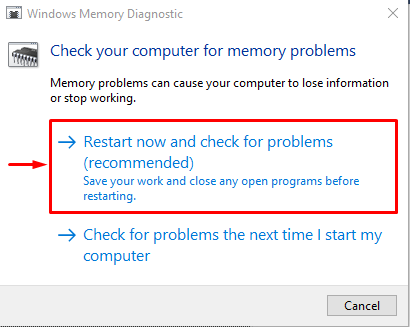
'মেমরি ডায়গনিস্টিক প্রক্রিয়া' সফলভাবে সমাপ্তি বিবৃত সমস্যার সমাধান করবে।
ফিক্স 4: SFC স্ক্যান চালান
এসএফসি বা সিস্টেম ফাইল চেকার স্ক্যান একটি কমান্ড লাইন ইউটিলিটি টুল। এটি দূষিত সিস্টেম ফাইলগুলি সন্ধান এবং মেরামত করার জন্য উপযুক্ত। এসএফসি স্ক্যান চালানোর জন্য, প্রথমে চালু করুন “ কমান্ড প্রম্পট 'স্টার্ট মেনু থেকে:
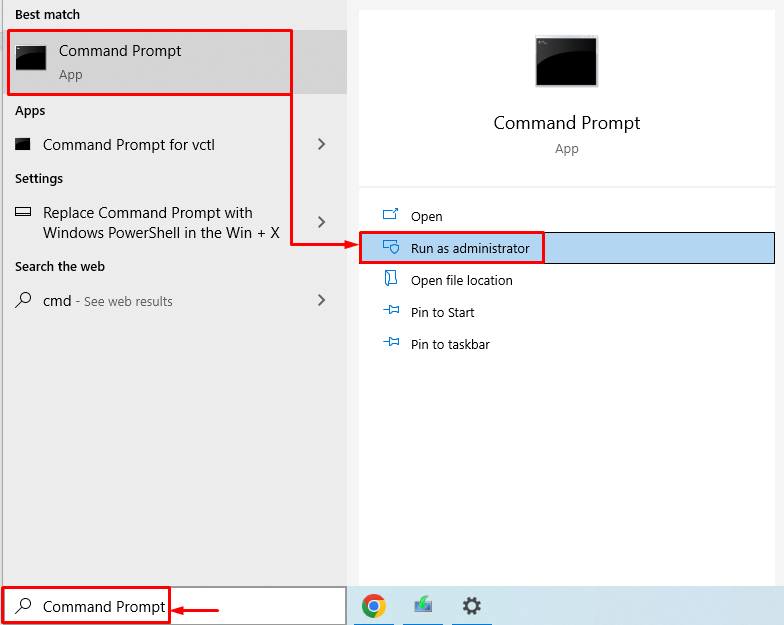
স্ক্যান শুরু করতে টার্মিনালে নীচের কমান্ডটি চালান:
> এসএফসি / এখন স্ক্যান করুন 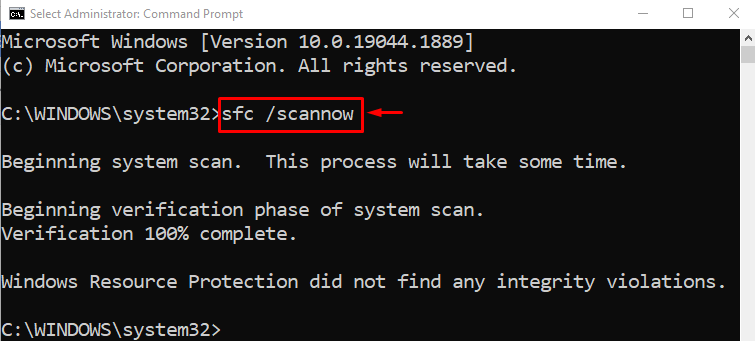
সিস্টেম ফাইল চেকার স্ক্যান সফলভাবে সম্পন্ন হয়েছে. SFC স্ক্যান দুর্নীতিগ্রস্ত এবং অনুপস্থিত সিস্টেম ফাইলগুলি মেরামত করেছে৷ উইন্ডোজ পুনরায় চালু করুন এবং ত্রুটি সংশোধন করা হয়েছে কিনা তা পরীক্ষা করুন।
ফিক্স 5: ডিস্ক ক্লিনআপ টুল ব্যবহার করুন
ডিস্ক ক্লিনআপ টুলটি বিশেষভাবে ডিস্কের ত্রুটি সংশোধন করতে এবং হার্ড ডিস্কের খারাপ সেক্টর মেরামত করতে ব্যবহৃত হয়। ডিস্ক পরিষ্কার শুরু করতে, খুলুন ' চালান 'বক্স টিপে' উইন্ডোজ+আর ' চাবি. টাইপ করুন cleanmgr.exe 'এবং' চাপুন ঠিক আছে ' লঞ্চ করতে বোতাম ' ডিস্ক পরিষ্করণ ' টুল:
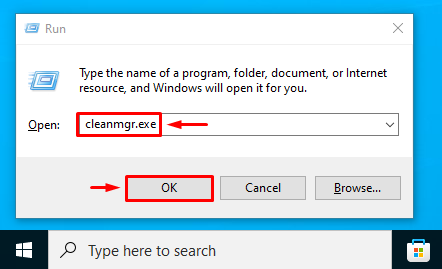
পছন্দসই ড্রাইভটি নির্বাচন করুন এবং ' ঠিক আছে 'বোতাম:
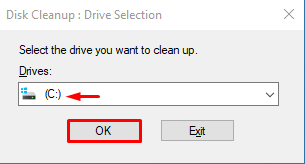
ফাইলগুলির বাক্সগুলিতে টিক দিন ' মুছে ফেলার জন্য ফাইল ' বিভাগ এবং ' চাপুন ঠিক আছে ' মুছে ফেলার বোতাম:
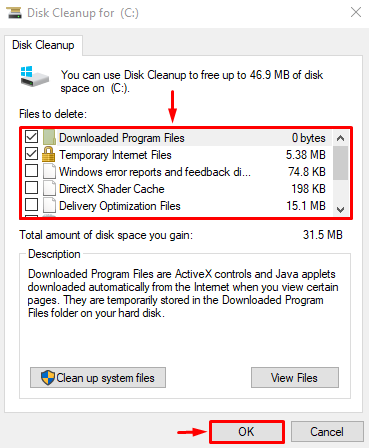
আপনি দেখতে পাবেন ' ডিস্ক পরিষ্করণ 'আবার জানালা। আঘাত ' সিস্টেম ফাইল পরিষ্কার করুন ”:
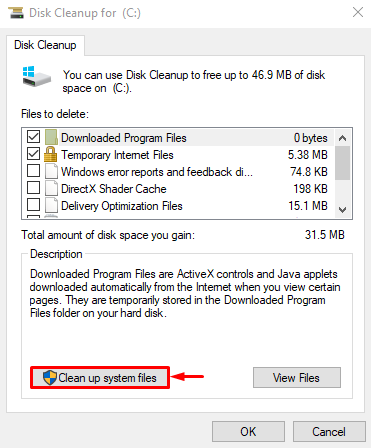
'এ যান আরও বিকল্প 'ট্যাব। নির্বাচন করুন ' প্রোগ্রাম এবং বৈশিষ্ট্য 'বা' সিস্টেম পুনরুদ্ধার এবং ছায়া অনুলিপি ' সেই অনুযায়ী ডিস্ক পরিষ্কার করতে:
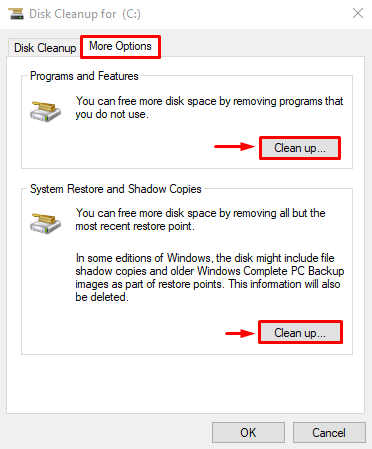
ডিস্ক পরিষ্কার করার পরে, উইন্ডোজ পুনরায় চালু করুন এবং সিপিইউ ব্যবহার কমেছে কিনা তা পরীক্ষা করুন।
উপসংহার
'উইন্ডোজ সমস্যা রিপোর্টিং দ্বারা উচ্চ CPU ব্যবহার' পরিষেবাটি বিভিন্ন পদ্ধতি ব্যবহার করে সমাধান করা যেতে পারে। উদাহরণস্বরূপ, উইন্ডোজ ত্রুটি রিপোর্টিং পরিষেবা পুনরায় চালু করা, ত্রুটি রিপোর্টিং পরিষেবা নিষ্ক্রিয় করা, উইন্ডোজ মেমরি ডায়াগনস্টিক টুল চালানো, এসএফসি স্ক্যান চালানো বা ডিস্ক ক্লিনআপ টুল ব্যবহার করা। এই ব্লগ পোস্টটি 'উচ্চ CPU ব্যবহার' ত্রুটি ঠিক করার বিভিন্ন উপায় প্রদর্শন করেছে৷